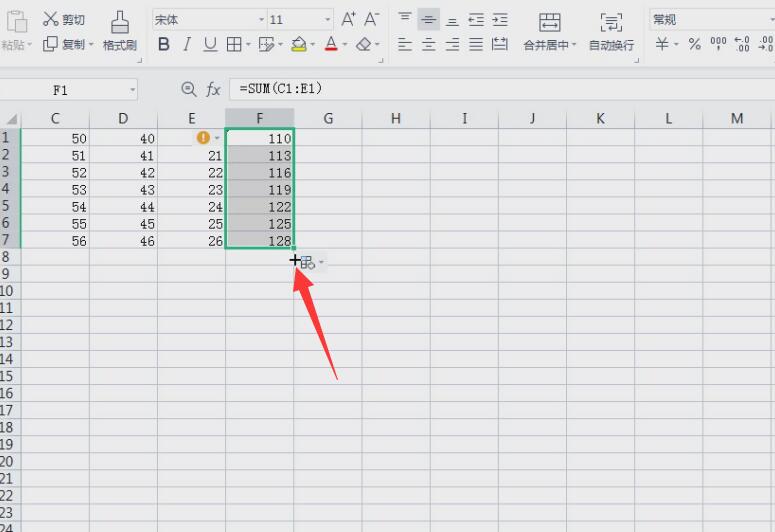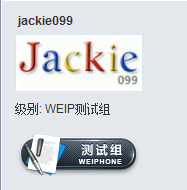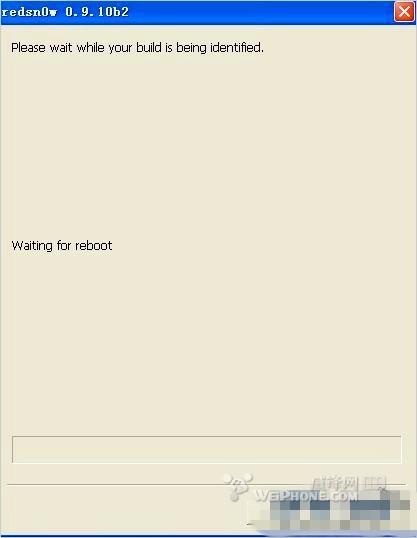品牌型号:惠普暗影精灵6Pro 锐龙版
系统:windows10
软件版本:Excel 2019
打开Excel表格,选择要求和数字区域C1和D1、E1。
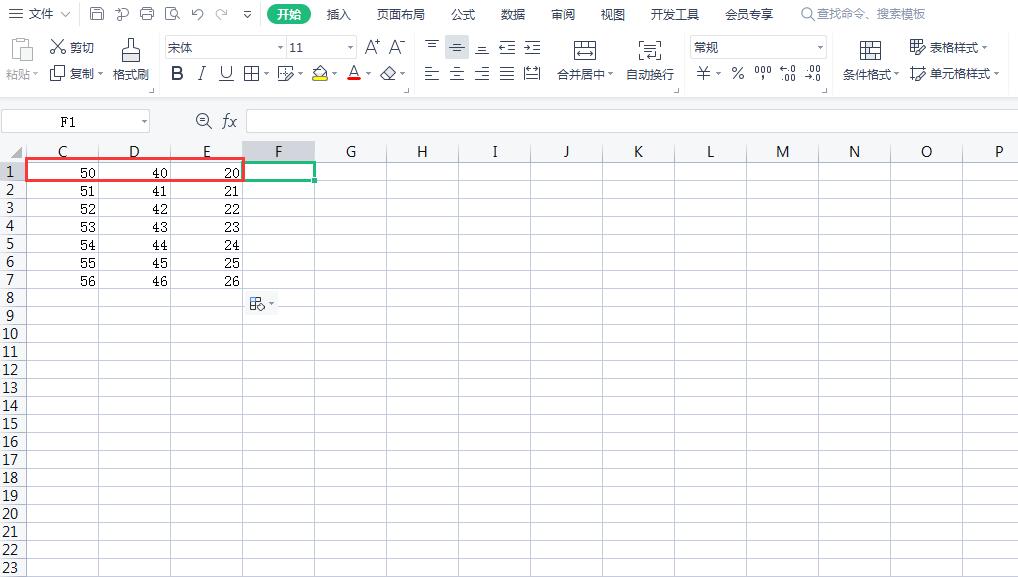
把鼠标放在F1,选择上方求和下拉菜单求和选项。
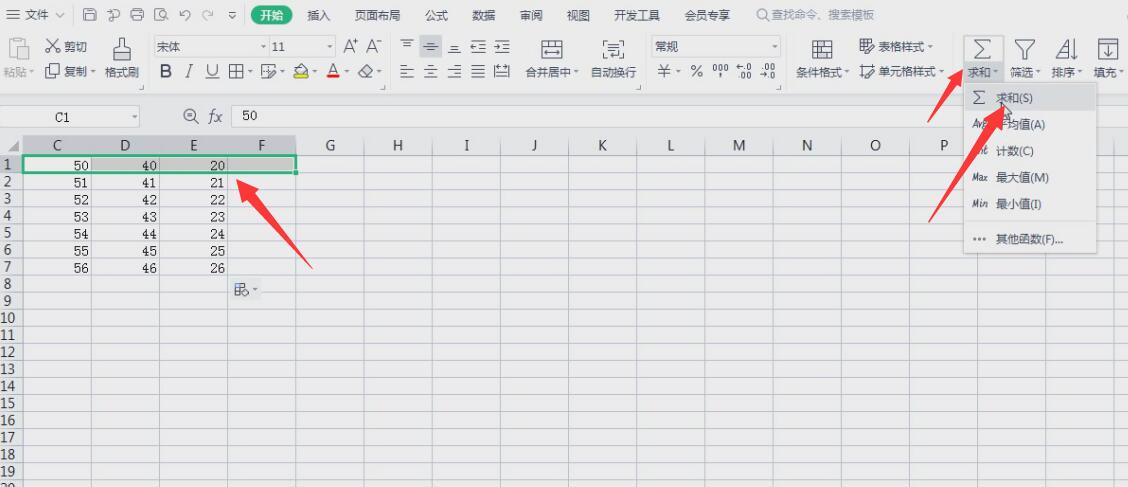
鼠标放在求和右下方变成十字型往下拖动进行填充求和。